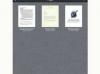Skontrolujte pasívny hlas v programe Word pomocou nastavení gramatiky a štýlu.
Kredit za obrázok: Microsoft
Vyčistením pasívneho hlasu v obsahu získate silnejší hlas. Aj keď z jej úplného vylúčenia nebudete mať nevyhnutne úžitok, Word 2013 dokáže zdokonaliť pasívne frázy vo vašom dokumente. Ak chcete povoliť túto funkciu, upravte nastavenia gramatiky programu Word.
Krok 1
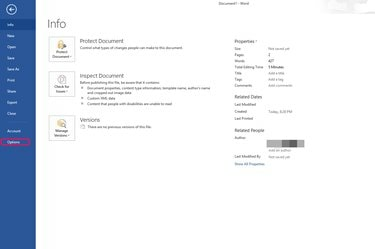
Kliknutím na "Súbor" a "Možnosti" otvorte nastavenia programu Word.
Kredit za obrázok: Microsoft
Kliknite na modré tlačidlo "Súbor" v hornej ponuke akéhokoľvek existujúceho alebo prázdneho dokumentu programu Word. Tým sa namiesto rozbaľovacej ponuky zobrazí nové okno. Kliknutím na "Možnosti" na bočnom paneli sa vrátite do dokumentu a otvoríte nastavenia programu.
Video dňa
Krok 2

Kliknutím na položku „Nastavenia“ vedľa položky „Štýl písania“ otvorte rozšírené nastavenia.
Kredit za obrázok: Microsoft
Prejdite na kartu Korektúra na bočnom paneli a potom na tlačidlo „Nastavenia“ vedľa položky „Štýl písania“. Prejdite nadol v zozname a nájdite Passive Voice. V predvolenom nastavení to Word 2013 umožňuje, ale kontroluje iba gramatiku, nie štýl. Ak je políčko označené, zmeňte rozbaľovaciu ponuku Štýl písania na „Gramatika a štýl“. Kliknutím na „OK“ potvrďte zmeny.
Krok 3
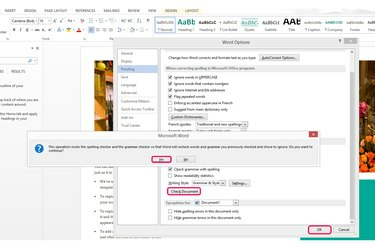
Kliknite na „Skontrolovať dokument“ na kontrolu obsahu alebo na „OK“ na uloženie zmien.
Kredit za obrázok: Microsoft
Opätovným kliknutím na tlačidlo "OK" potvrďte nastavenia programu Word. Prípadne môžete dokument ihneď skontrolovať s vašimi novými nastaveniami, ktoré budú zahŕňať všetko, čo ste predtým prikázali Wordu ignorovať.
Krok 4
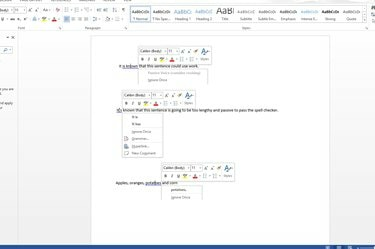
Skontrolujte čiarky, interpunkciu a medzery pomocou pokročilých možností gramatiky programu Word.
Kredit za obrázok: Microsoft
Kliknite pravým tlačidlom myši na ľubovoľný text v dokumente s modrým podčiarknutím. Červená označuje neznáme slovo, zatiaľ čo modrá označuje gramatické problémy. Kliknutím pravým tlačidlom myši na frázu sa zobrazia návrhy, ak sú k dispozícii. S pasívnym hlasom vás však Word len upozorní na problém.
Tip
Možnosti gramatiky programu Word môžu byť prispôsobené tak, aby zohľadňovali špecifické pokyny; môžete napríklad prestať kontrolovať sériové čiarky, aby ste dodržali štýl AP vo vašom dokumente.
Medzi ďalšie užitočné gramatické funkcie, ktoré Word poskytuje, patrí kontrola jedného alebo dvoch medzier medzi vetami a sledovanie umiestnenia interpunkcie okolo úvodzoviek.
Word môže tiež sledovať používanie v prvej osobe, kontrakcie a technický žargón.
Pozor
Manuálne skontrolujte svoju prácu po použití gramatických nástrojov Wordu - hoci pomáhajú, nie sú neomylné.